Štruktúra živej prevádzkovej obrazovky
Táto téma popisuje štruktúru živej prevádzkovej obrazovky.
Ak je automatické zarámovanie PTZ vypnuté
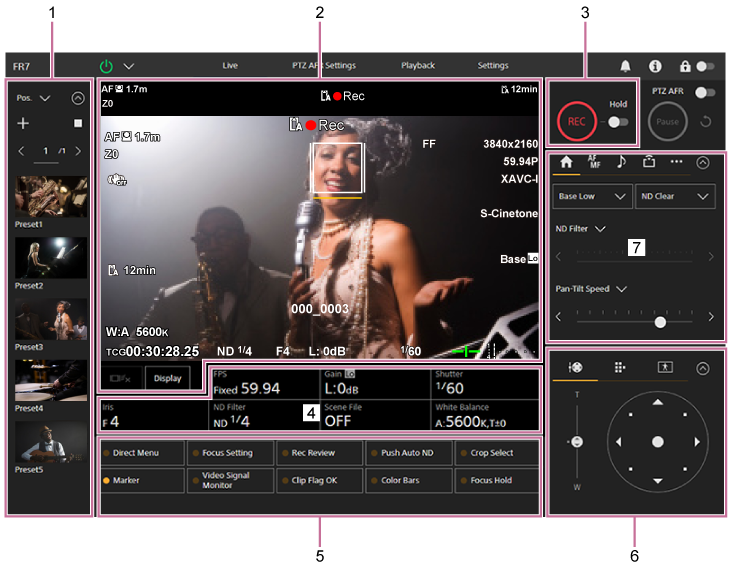
Ak je automatické zarámovanie PTZ zapnuté
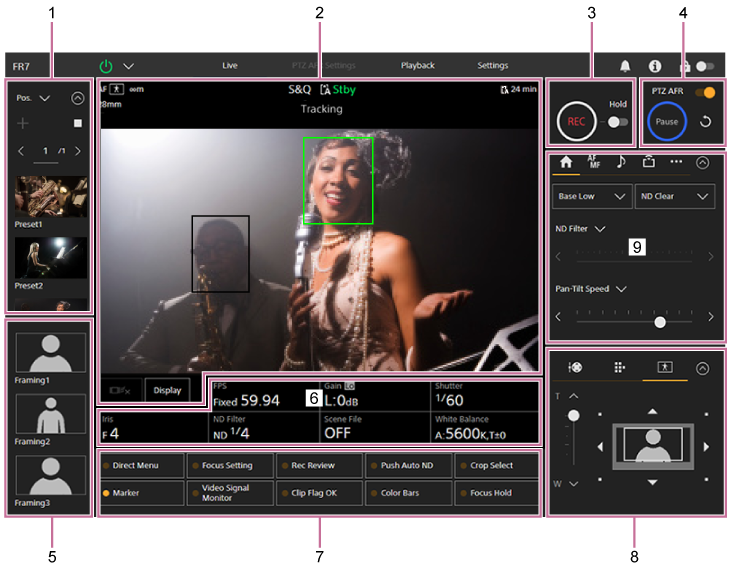
-
Ovládací panel prednastavenej polohy
Zobrazuje zaregistrovanú polohu predvoľby pomocou miniatúry. Dvojitým klepnutím na miniatúru sa vrátite do polohy uloženej v predvoľbe.
- Podrobnosti o prednastavenej polohe nájdete v časti „Uloženie/obnovenie otáčania/nakláňania, polohy transfokácie a nastavenia zaostrenia pomocou webovej aplikácie“.
- Podrobnosti o sledovaní PTZ nájdete v časti „Nahrávanie zarámovaní kamery pomocou webovej aplikácie“.
-
Obrazový panel kamery
Zobrazuje aktuálny obraz kamery a stav jednotky.
Zobrazuje rovnaký obraz ako výstup HDMI.
Nad obrazom sa zobrazí nasledujúci stav. Okolo obrazu sa tiež zobrazí červený alebo zelený rámček podľa prijatého externého záznamového signálu.
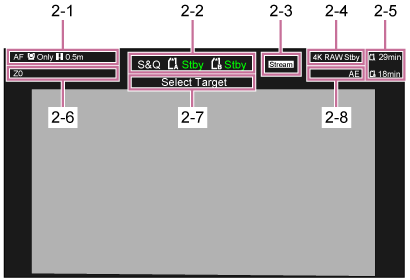
Č. Displej Popis 2-1 Indikátor režimu zaostrenia Pozrite si časť „Indikátor režimu zaostrenia“ v časti „Obrazovka kamery“. 2-2 Režim nahrávania, zásuvka A/B, indikátor intervalu nahrávania Interval Rec Pozrite si časť „Režim nahrávania, zásuvka A/B, indikátor intervalu nahrávania Interval Rec“ v časti „Obrazovka kamery“. 2-3 Indikátor stavu streamovania Zobrazuje sa počas streamovania (len keď je [Stream Setting] nastavené na [RTMP] alebo [SRT-Caller]). 2-4 Indikátor stavu prevádzky výstupu RAW Zobrazuje výstupný stav signálu RAW. Podrobnosti o RAW nájdete v časti „Záznam RAW videa“. 2-5 Indikátor zostávajúcej kapacity média Pozrite si časť „Indikátor zostávajúcej kapacity média“ v časti „Obrazovka kamery“. 2-6 Indikátor polohy transfokácie Pozrite si časť „Indikátor polohy transfokácie“ v časti „Obrazovka kamery“.
Keď je pripojený ovládač objektívu (voliteľné príslušenstvo), zobrazí sa . Ak sa vyskytne chyba v ovládači objektívu (voliteľné príslušenstvo), zobrazí sa
. Ak sa vyskytne chyba v ovládači objektívu (voliteľné príslušenstvo), zobrazí sa  .
.2-7 Indikátor stavu sledovania PTZ
Indikátor stavu automatického zarámovania PTZZobrazuje sa, keď je povolené sledovanie PTZ alebo automatické zarámovanie PTZ. 2-8 Indikátor režimu AE/úrovne AE Pozrite si časť „Indikátor režimu AE/úrovne AE“ v časti „Obrazovka kamery“. Tlačidlo [Display]
Stlačením tohto tlačidla zobrazíte na obraze informácie o kamere.
Opätovným stlačením pri zobrazených informáciách o kamere tieto informácie skryjete.

Okrem značiek sa podľa stavu zobrazujú aj niektoré indikátory a správy súvisiace s automatickým zaostrovaním, ktoré nemožno skryť stlačením tlačidla [Display].
- Podrobnosti o zobrazených informáciách o kamere nájdete v časti „Obrazovka kamery“.
Tlačidlo zastavenia pre režim AF so sledovaním v reálnom čase
Stlačením tlačidla zastavíte sledovanie objektu.

- Podrobnosti nájdete v časti „Sledovanie konkrétneho subjektu (Realtime Tracking AF)“.
-
Tlačidlo nahrávania START/STOP
Stlačením tlačidla spustíte nahrávanie. Počas nahrávania tlačidlo START/STOP nahrávania svieti načerveno.
Stlačením počas nahrávania nahrávanie zastavíte.
Prepínač Hold môžete nastaviť do stavu deaktivácie, aby ste predišli nesprávnej činnosti tlačidla nahrávania START/STOP.
-
Ovládací panel PTZ AFR
Automatické zarámovanie PTZ je povolené, keď je prepínač PTZ AFR nastavený do polohy zapnuté. Ťuknite na osobu, ktorú chcete sledovať na obrazovom paneli kamery.
Kameru môžete tiež nastaviť tak, aby automaticky sledovala osobu, ktorá sa predtým objaví na konkrétnej pozícii na obrazovke nastavenia PTZ AFR. Podrobnosti nájdete v časti „Konfigurácia počiatočných nastavení automatického zarámovania PTZ“.
Počas sledovania sa oblasť okolo tlačidla [Pause] rozsvieti na modro.
Blikajúce modré svetlo signalizuje, že je potrebný zásah obsluhy. Skontrolujte správu zobrazenú na ovládacom paneli kamery a vykonajte požadované kroky.
-
Ovládací panel predvoľby kompozície
Zobrazí zaregistrované predvoľby kompozície zarámovania ako miniatúry. Dvojitým ťuknutím na miniatúru sa vrátite na zarámovanie uložené v predvoľbe.
Zobrazuje sa, keď je povolené automatické zarámovanie PTZ.
-
Panel základnej konfigurácie kamery
Zobrazuje nastavenia základných funkcií potrebných na snímanie pomocou tlačidiel. Stlačením tlačidla zobrazíte príslušnú obrazovku nastavenia pre každú funkciu na paneli úprav základnej konfigurácie kamery nižšie (5).
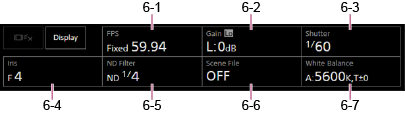
6-1 [FPS]
6-2 [ISO/Gain / Exposure Index]
6-3 [Shutter]
6-4 [Iris]
6-5 [ND Filter]
6-6 [Scene File / Base Look/LUT]
6-7 [White Balance]
- Podrobnosti nájdete v popise každej funkcie.
Funkcia Referencia FPS „Slow & Quick Motion“ ISO/Gain „Nastavenie základnej citlivosti“, „Automatická úprava zosilnenia“ a „Manuálna úprava zosilnenia“ v „Úprava zosilnenia“ Exposure Index „Nastavenie základnej citlivosti“ a „Zmena rozloženia tmavých a svetlých oblastí v zaznamenanom videu“ Shutter „Automatická úprava uzávierky“ a „Manuálna úprava uzávierky“ v „Úprava uzávierky“ Iris „Automatická úprava clony“ a „Manuálna úprava clony“ v „Úprava clony“ ND Filter „O ND filtri“ v „Úprava úrovne svetla (ND filter)“ Scene File „Prehľad vzhľadu“ a ďalšie témy v „Snímanie s požadovaným vzhľadom“ Base Look/LUT „Snímanie s úpravou vzhľadu v postprodukcii“ White Balance „Obrazovka nastavenia vyváženia bielej“ -
Priraditeľné tlačidlá/Panel nastavenia základnej konfigurácie kamery
Zobrazuje priraditeľné tlačidlá počas bežnej prevádzky. Stlačením tlačidiel na paneli základnej konfigurácie kamery (6. položka) zobrazíte príslušné položky nastavenia. Stlačením tlačidla [X] alebo opätovným stlačením tlačidla nastavovacieho panela kamery sa vrátite na zobrazenie priraditeľných tlačidiel.
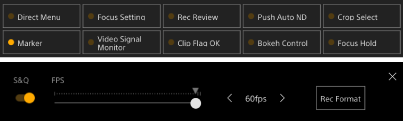
- Podrobnosti o priraditeľných tlačidlách nájdete v časti „Priraditeľné tlačidlá“.
- Podrobnosti o paneli úprav základnej konfigurácie kamery nájdete v popise jednotlivých funkcií.
-
Ovládací panel zarámovania / ovládací panel grafického rozhrania / panel nastavenia kompozície AFR
Prepínajte medzi ovládacím panelom orámovania / ovládacím panelom GUI pomocou kariet v hornej časti.
Stlačením tlačidla
 (Zatvoriť) v pravom hornom rohu obrazovky skryjete ovládací panel, aby ste zabránili neúmyselnej činnosti. Ak sa ovládací panel nezobrazí, zobrazíte ho stlačením tlačidla
(Zatvoriť) v pravom hornom rohu obrazovky skryjete ovládací panel, aby ste zabránili neúmyselnej činnosti. Ak sa ovládací panel nezobrazí, zobrazíte ho stlačením tlačidla  (Otvoriť).
(Otvoriť).Pomocou ovládacieho panela zarámovania upravte zarámovanie. Stlačením
 (otáčanie/nakláňanie/transfokácia) zobrazíte ovládací panel zarámovania.
(otáčanie/nakláňanie/transfokácia) zobrazíte ovládací panel zarámovania.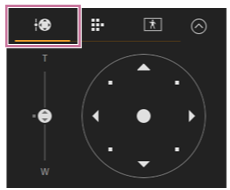
- Podrobnosti o funkcii nájdete v časti „Úprava orámovania“.
Rada
- Joysticková časť ovládacieho panela zarámovania sa zobrazí tak, ako je znázornené nižšie, keď je zakázaná funkcia otáčania/nakláňania, keď je potrebná inicializácia otáčania/nakláňania alebo keď sa vyskytne chyba v ovládači objektívu.
- Keď je funkcia otáčania a nakláňania zablokovaná pomocou zaisťovacej páčky otáčania/nakláňania
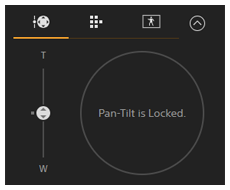
- Keď nie je inicializovaná funkcia otáčania/nakláňania
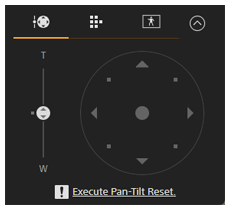
- Keď je potrebné resetovať funkciu otáčania a nakláňania
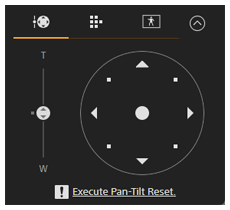
- Keď sa v ovládači objektívu vyskytne chyba
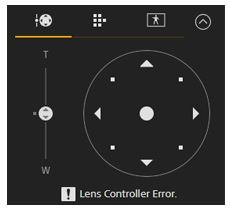
- Keď je funkcia otáčania/nakláňania deaktivovaná
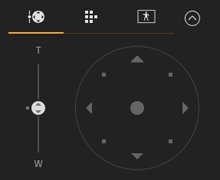
- Keď je funkcia otáčania a nakláňania zablokovaná pomocou zaisťovacej páčky otáčania/nakláňania
- Keď funkcia otáčanie/nakláňanie nie je inicializovaná alebo je potrebné ju resetovať, môžete rýchlo získať prístup k tlačidlu
 (otáčanie/nakláňanie reset) v ovládacom paneli kamery stlačením správy zobrazenej pod joystickom.
(otáčanie/nakláňanie reset) v ovládacom paneli kamery stlačením správy zobrazenej pod joystickom.
Na ovládanie ponuky kamery, prehrávania klipov a ďalších funkcií použite ovládací panel GUI. Stlačením karty
 (GUI kamery) obrazíte ovládací panel GUI.
(GUI kamery) obrazíte ovládací panel GUI.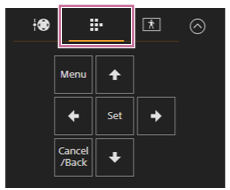
- Podrobnosti o ovládaní nájdete v časti „Ovládanie ponuky kamery“ a „Prehrávanie nahraných klipov“.
Pomocou panela na nastavenie kompozície AFR upravte kompozíciu pre automatické zarámovanie PTZ. Stlačením karty
 (Úprava kompozície AFR) zobrazte panel úpravy kompozície AFR.
(Úprava kompozície AFR) zobrazte panel úpravy kompozície AFR.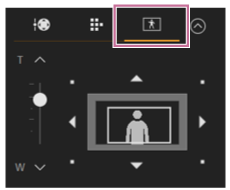
Rada
- Časť panelu nastavenia kompozície AFR sa zobrazí tak, ako je znázornené nižšie, keď je vypnutá funkcia otáčania/nakláňania, keď je potrebná inicializácia otáčania/nakláňania alebo keď sa vyskytne chyba v ovládači objektívu.
- Keď je funkcia otáčania a nakláňania zablokovaná pomocou zaisťovacej páčky otáčania/nakláňania
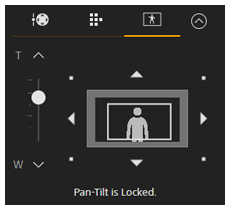
- Keď je potrebné inicializovať funkciu otáčania/nakláňania
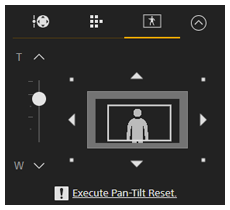
- Keď sa v ovládači objektívu vyskytne chyba
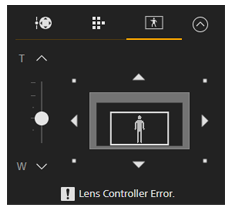
- Keď je funkcia otáčania a nakláňania zablokovaná pomocou zaisťovacej páčky otáčania/nakláňania
Informácie o prevádzke nájdete v časti „Zadanie objektov pre automatické sledovanie (režim manuálneho spustenia sledovania)“.
-
Ovládací panel kamery
Používa sa na konfiguráciu funkcií potrebných na ovládanie kamery.
Prepínajte medzi obrazovkami, ktoré sa majú zobraziť, pomocou kariet v hornej časti.
Stlačením tlačidla
 (Zatvoriť) v pravom hornom rohu obrazovky skryjete ovládací panel, aby ste zabránili neúmyselnej činnosti. Ak sa ovládací panel nezobrazí, zobrazíte ho stlačením tlačidla
(Zatvoriť) v pravom hornom rohu obrazovky skryjete ovládací panel, aby ste zabránili neúmyselnej činnosti. Ak sa ovládací panel nezobrazí, zobrazíte ho stlačením tlačidla  (Otvoriť).
(Otvoriť).
- Podrobnosti nájdete v popise každej funkcie.
Karta
 (Main)
(Main)
Zobrazuje položky nastavenia pre často používané funkcie.
Funkciu horného a spodného posúvníka je možné zmeniť stlačením tlačidla [▼] a výberom zo zobrazeného zoznamu. Je možné zvoliť nasledujúce funkcie.
- ND Filter
- Iris
- ISO*
- Gain*
- Exposure Index*
- AE Level
- Zoom Speed
- Pan-Tilt Speed
*Zobrazuje sa podľa nastavení ponuky.

Karta
 (Focus)
(Focus)
Zobrazuje položky nastavenia súvisiace so zaostrením.

Karta
 (Audio)
(Audio)
Zobrazuje položky nastavenia súvisiace so zvukom.
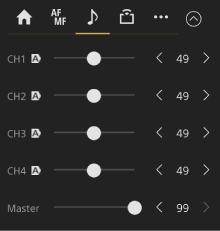
Karta
 (Stream)
(Stream)
Zobrazuje položky nastavenia súvisiace so streamovaním.
Zobrazené položky sa budú líšiť v závislosti od nastavenia formátu streamovania.
Pri nastavení na [RTMP] alebo [SRT-Caller] je možné spustiť/zastaviť streamovanie na tejto obrazovke.
- Podrobnosti nájdete v časti „O streamovaní“ a ďalšie témy v časti „Konfigurácia streamovania“.
- Ak dôjde k zlyhaniu pripojenia, zobrazia sa informácie o chybe. Podrobnosti o chybových informáciách nájdete v časti „Chybové/varovné správy“.
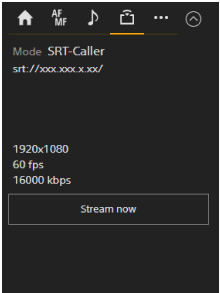
Karta
 (Others)
(Others)
Zobrazuje položky nastavenia súvisiace s inými funkciami.

Stlačením tlačidla [Full Screen Display] sa otvorí nová karta vo webovom prehliadači a zobrazí sa obraz z obrazového panela kamery na celej obrazovke.
Dochádza len k zobrazeniu obrazu; dotykový AF a ďalšie funkcie nie sú dostupné.Poznámka
- Obrazovka živej prevádzky na pôvodnej karte naďalej funguje. Ak nie je potrebná žiadna operácia, odporúčame zatvoriť kartu, aby sa znížil počet súčasných pripojení.
Stlačením tlačidla
 (Inicializovať ovládač objektívu) inicializujte ovládač objektívu (voliteľné príslušenstvo tretej strany). Táto funkcia je povolená, keď [Technical] > [Lens Controller] > [Zoom] > [Setting] je nastavené na [On] v ponuke kamery.
(Inicializovať ovládač objektívu) inicializujte ovládač objektívu (voliteľné príslušenstvo tretej strany). Táto funkcia je povolená, keď [Technical] > [Lens Controller] > [Zoom] > [Setting] je nastavené na [On] v ponuke kamery.